Gimana Cara Menambahkan Foto di Story IG dari HP Android? Bagi kalian yang sering menggunakan aplikasi Instagram sehari-harinya di HP Android.
Sebagian dari kalian mungkin ada yang belum tahu bahwa, kita bisa copy paste, atau memasukkan foto ke dalam story IG seperti fitur di iPhone.
Dengan menambah 2 foto atau lebih di Story IG, pastinya akan sangat bagus untuk mempercantik story ig kalian.
Karena seperti yang kita tahu, kita biasanya memposting story IG, hanya cukup untuk 1 foto saja. Nah, buat kalian penasaran gimana caranya.
Cara Menambahkan Foto di Story IG/Instagram HP Android
Pada artikel kali ini akan dijelaskan tutorial cara upload foto lebih dari satu di story IG lewat hp:
1. Cara Memunculkan Multiple di Story Instagram
Setelah sebelumnya, pada versi lama Instagram di HP Android, kita masih belum bisa menambahkan dua foto sekaligus pada story Instagram, seperti fitur Multiple Photos yang ada di iPhone.
Nah, sekarang pada update versi IG terbaru kita sudah bisa memunculkan multiple di story instagram di HP Android. Sehingga kita bisa buat story ig dengan 2 gambar, atau bahkan bisa lebih dari 2 gambar.
Berikut cara menempelkan banyak gambar di instastory android terbaru:
- Jalankan aplikasi Instagram versi terbaru di HP.
- Selanjutnya buat story IG seperti biasa, dengan memilih icon Story (PP IG) kita di beranda.
- Pilih foto sebagai background dari galeri HP, pada bagian Add Stoy.
- Berikutnya pilih icon Stiker di Pojok kanan atas.
- Lalu scroll dan cari sampai icon Multiple Photos, lalu pilih untuk tambah banyak foto ke story IG.
- Kemudian pilih salah satu gambar story IG.
- Setelah itu tinggal bagikan story Instagram ke teman-teman kalian.
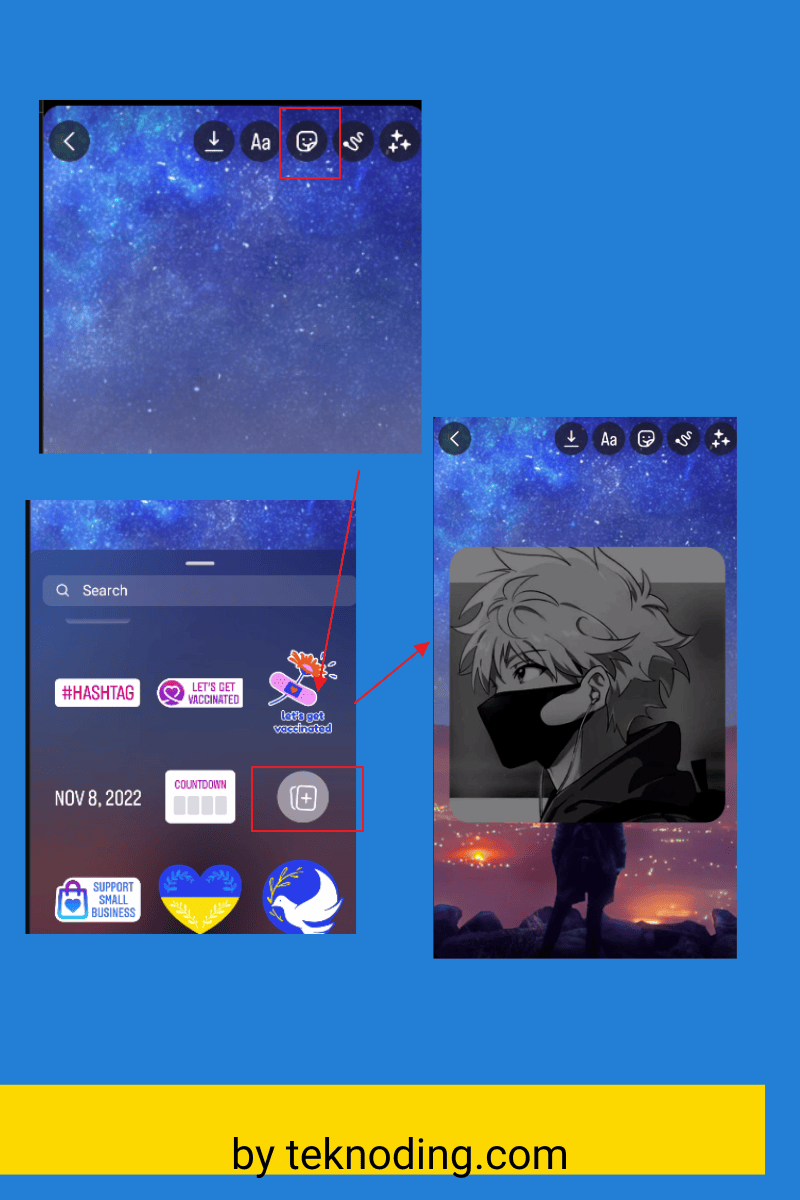
2. Menambah 2 Foto di Story IG dengan Aplikasi Microsoft SwiftKey
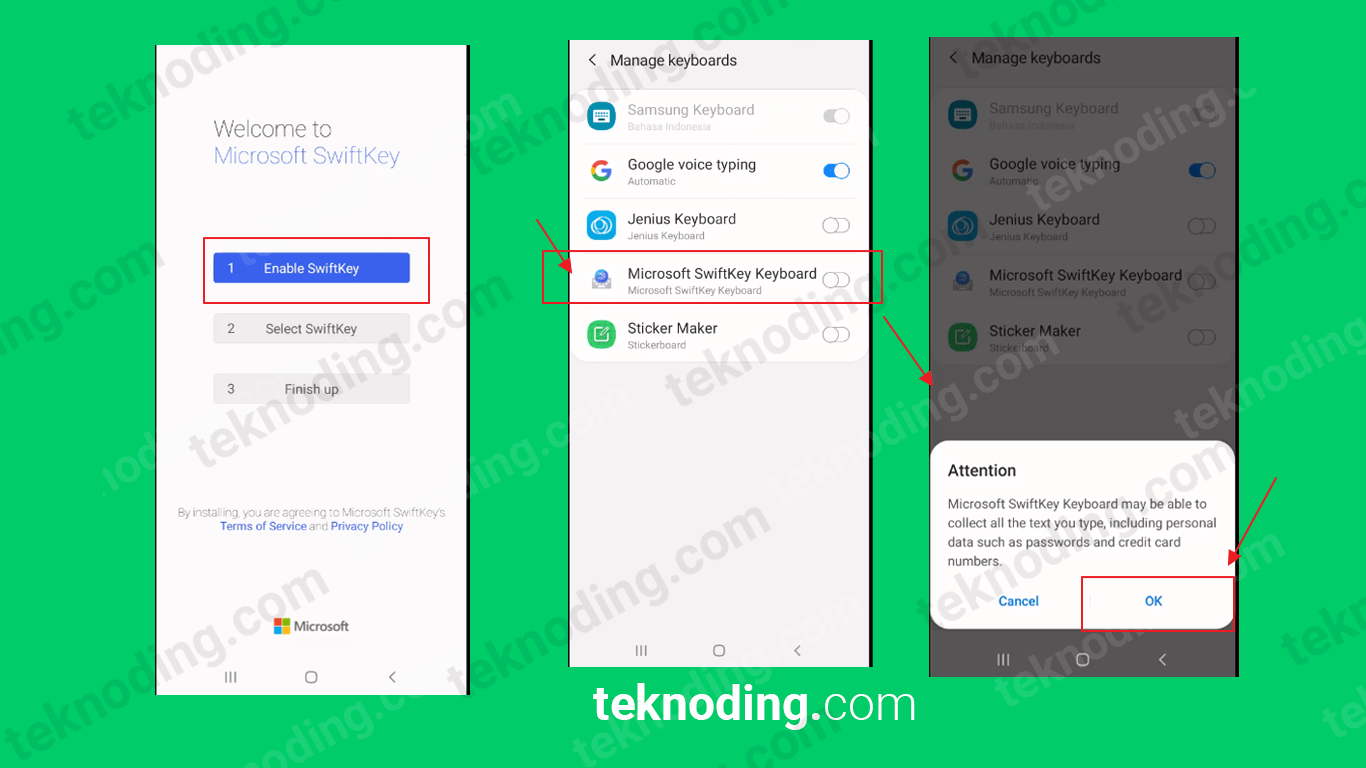
Berikut cara menggunakan swiftkey keyboard :
- Hidupkan HP Android.
- Selanjutnya download dan install aplikasi Microsoft Swiftkey di Google Play Store.
- Jika sudah, jalankan aplikasinya.
- Kemudian kalian pilih menu Enable SwiftKey > lalu pada bagian Manage keyboards, aktifkan Microsoft SwiftKey dengan mengeser slide button ke kanan.
- Berikutnya pada jendela popup pilih OK.
- Lalu pada bagian Select keyboard, kalian pilih Microsoft SwiftKey Keyboard.
- Pada halaman selanjutnya, pilih tombol Not now.
- Nah, sekarang aplikasi Microsoft SwiftKey telah terinstall dengan baik di HP Android kalian. Seterusnya untuk menambahkan foto ke story IG kalian bisa ikuti cara di bawah.
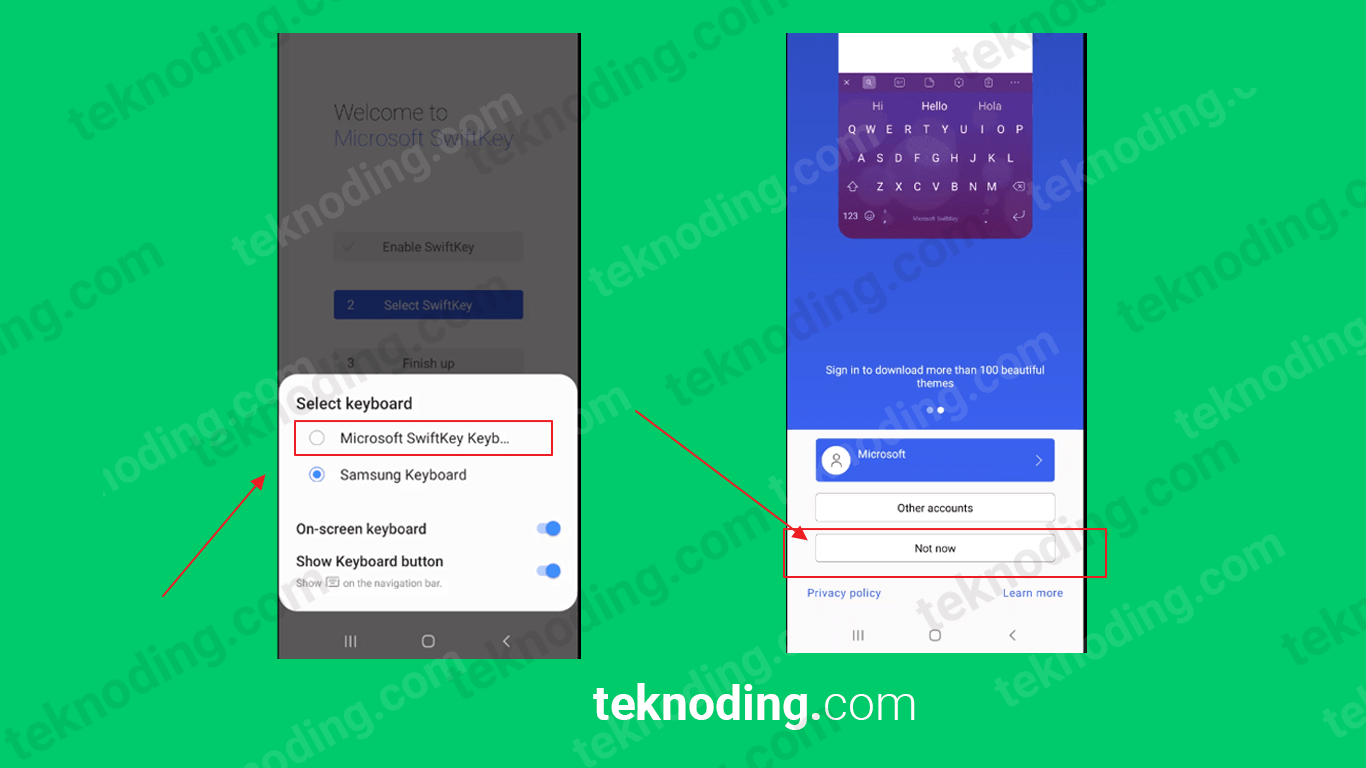
Baca juga : Cara Ganti Background Repost Story Instagram di HP Android
3. Menambahkan Banyak Foto di Story IG Android dengan Aplikasi
Berikut cara menempelkan banyak gambar di instastory :
- Jalankan aplikasi Instagram di HP Android.
- Selanjutnya pada halaman beranda, pilih menu Instastory atau bisa swipe ke kiri untuk story IG.
- Kemudian kalian pilih foto pertama yang ingin kalian jadikan story IG yang diambil dari galeri HP.
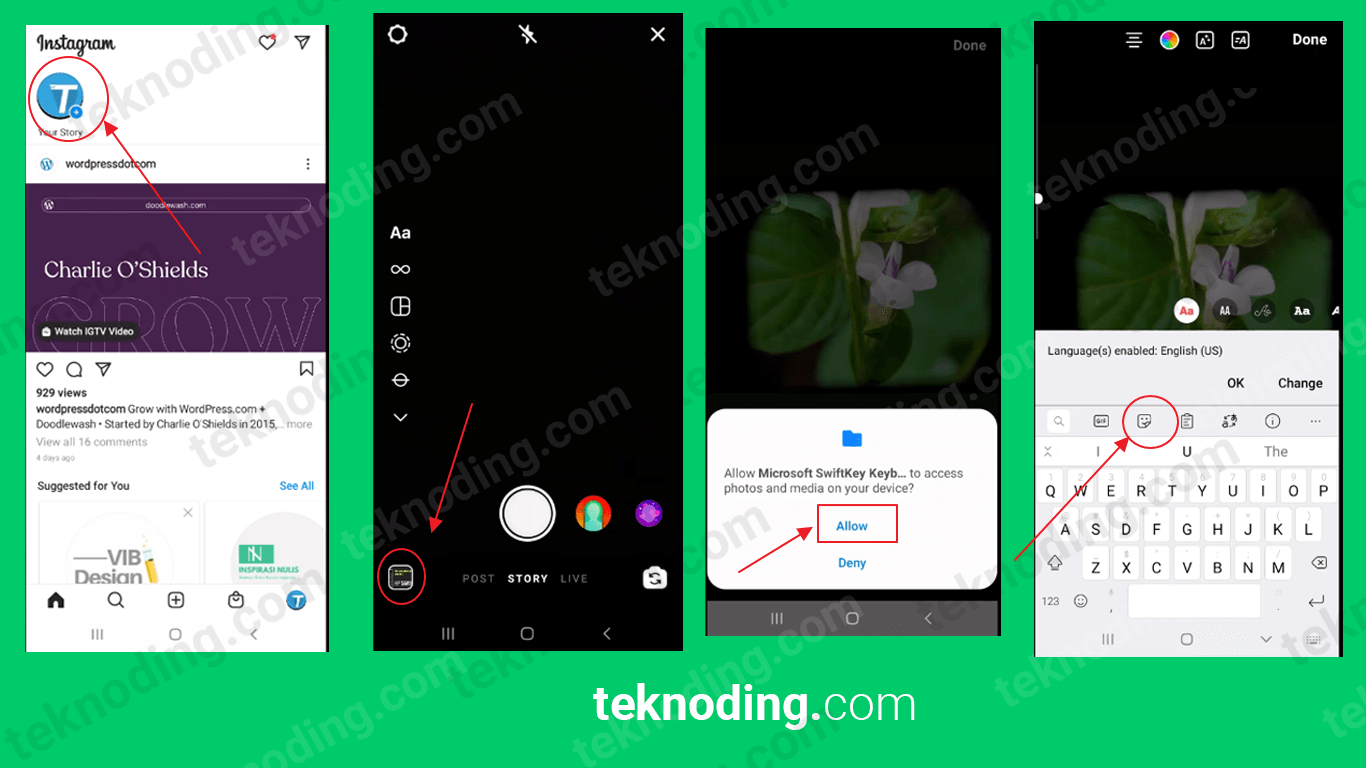
- Jika sudah, kalian tap di area kosong lalu ijinkan Microsoft SwiftKey untuk mengakses foto dan media lain dengan memilih Allow.
- Berikutnya jika keyboard Swiftkey sudah muncul, kalian bisa pilih icon sticker, seperti pada gambar di atas.

- Lalu kalian pilih icon Pin > dan icon plus Camera, seperti pada gambar di atas.
- Nah, disini kalian bisa pilih banyak foto yang ingin ditambahkan ke story IG.
- Berikutnya kalian pilih tombol Send, untuk menambahkan foto.
- Setelah itu kalian bisa langsung posting story instagram.
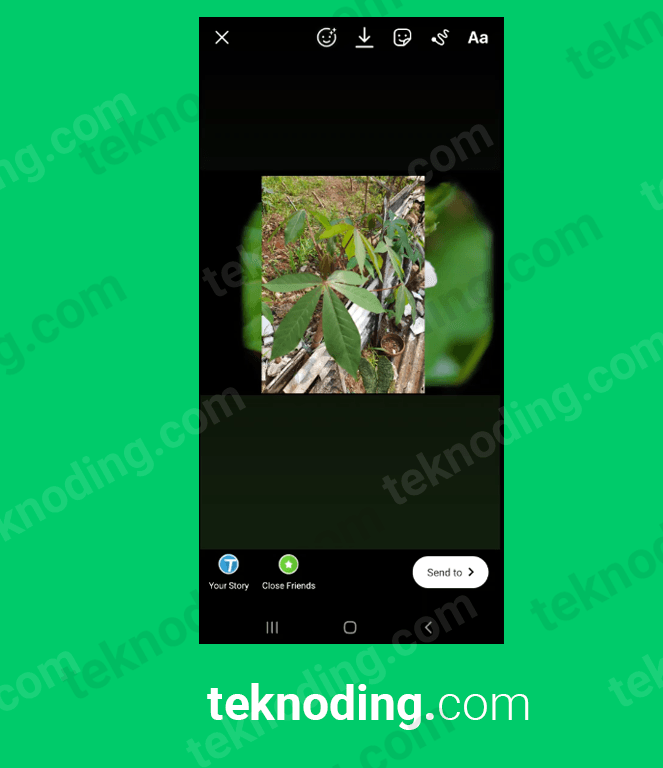
- Nah, jika ingin menempelkan banyak foto lagi, bisa kalian ulangi cara di atas.
Baca juga: Cara Share Lagu Spotify ke Story Instagram
Perlu kalian ketahui juga, fitur tambah foto ke story IG. Memang secara default hanya tersedia untuk pengguna iPhone. Namun, bagi kalian pengguna HP Android bisa melakukan trik di atas, untuk upload banyak foto ke instastory, seperti yang ada di IPhone.
Itulah dia artikel tentang bagaimana cara menambahkan banyak foto ke story instagram di hp android. Semoga bisa membantu kalian.
Baca juga: Cara Mengembalikan Foto dan Video Yang Terhapus di Instagram
Gimana Cara Memunculkan Multiple Photo di Story IG?
Untuk memunculkan multiple di story instagram, teman-teman cukup update versi terbaru Instagram di Google Play Store Android, lalu ikuti tutorial di atas.
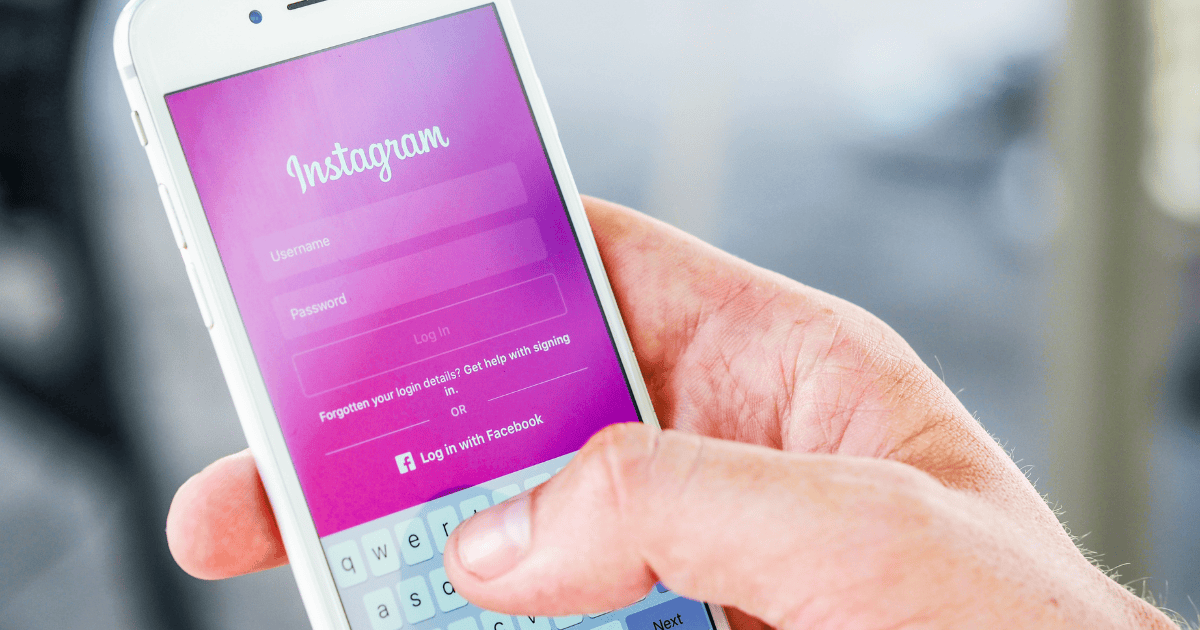


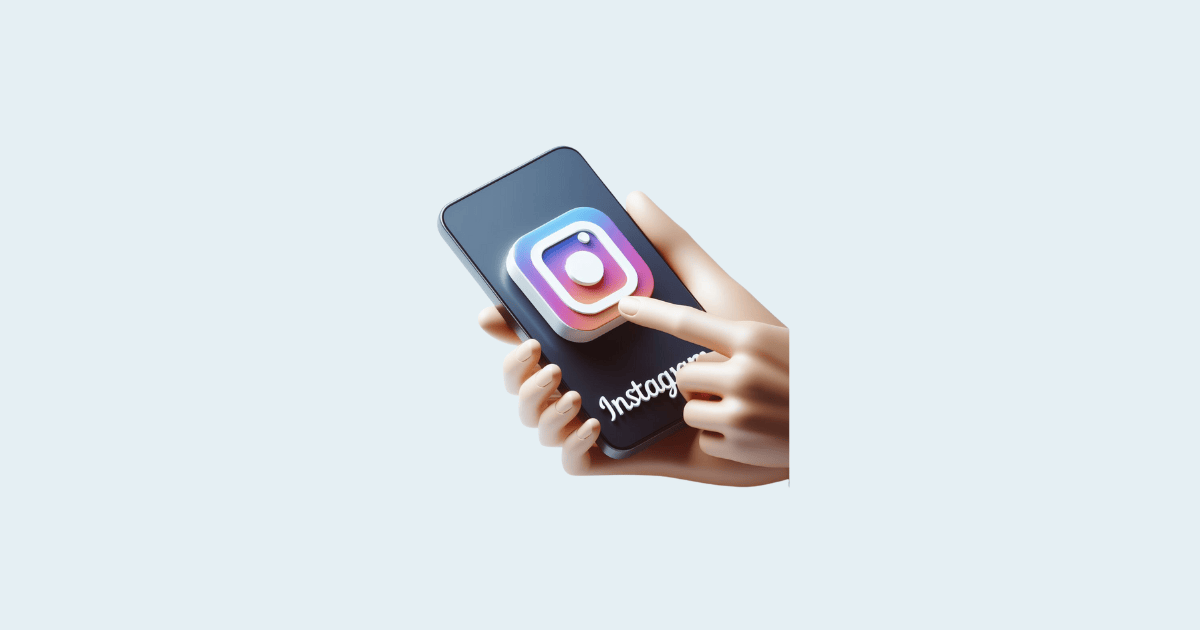
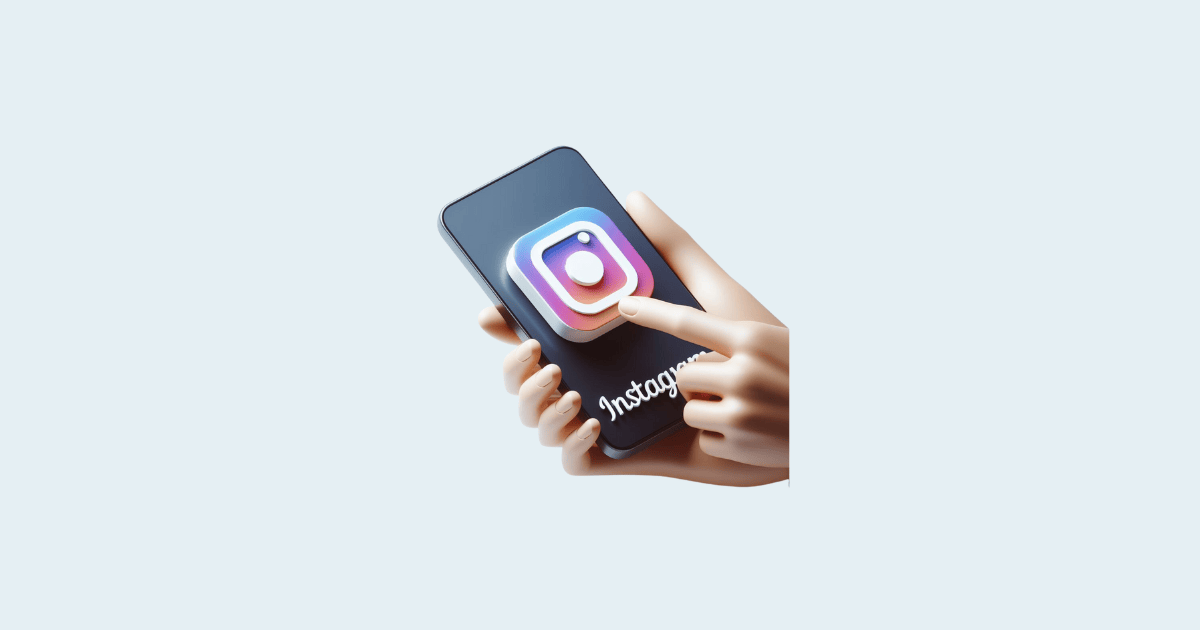
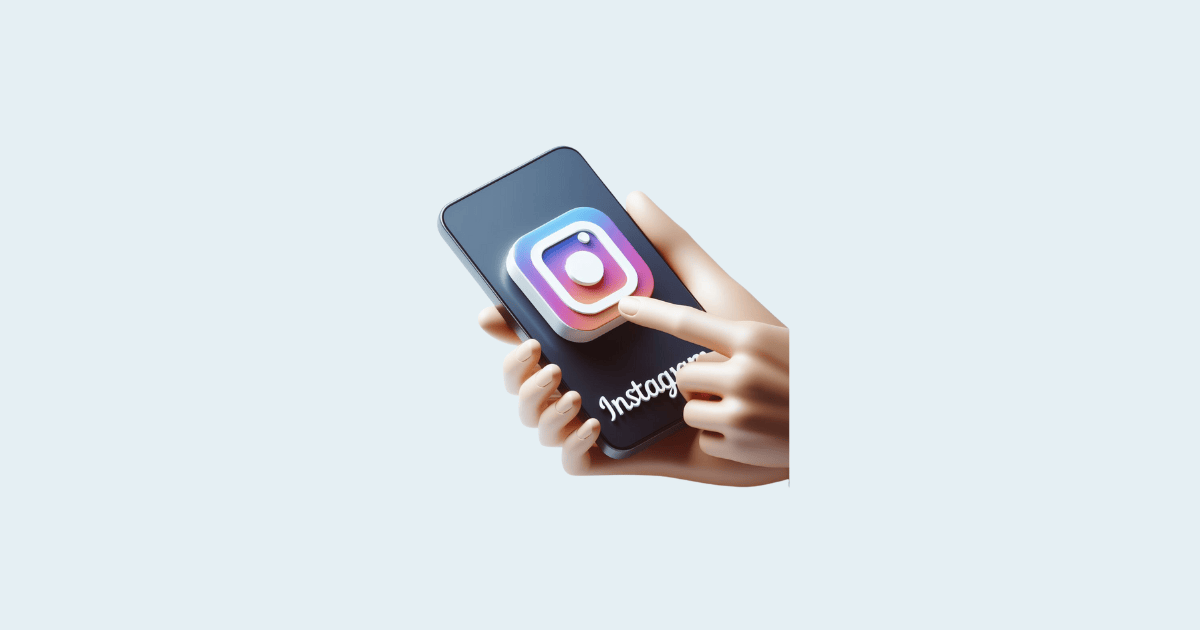
Ko di aku gk muncul allow nya ya kak
masa gak muncul ?
Udah ikutin langkahnya, tapi ga ada tombol pin distikernya
harusnya si ada ya gan